Ajusta y configura tu Smart TV para obtener la mejor imagen. No hay nada más importante que tener bien configurado nuestro nuevo y flamante Smart TV para sacarle todo el jugo posible. Ya os comentamos en esta guía varios consejos de qué hacer y qué activar o no activar junto a sus motivos. Hoy os traemos un tutorial básico de imagen para configurar nuestra Smart TV de forma sencilla y fácil, sin tener que aprender complicados conceptos.
Ajusta y configura tu Smart TV para obtener la mejor calidad de imagen

Lo primero será bajarnos esta colección de patrones y test pulsando aquí. Una vez descargados, los descomprimiremos en un pendrive e iremos reproduciéndolos con la ayuda de esta guía (y del vídeo adjunto); así aprenderéis a configurar tu televisor con la carta de ajustes de forma básica: brillo (negros), contraste (blancos), APL (ANSI), interpolador, nitidez y overscan. Digamos que el A-B-C de lo que debería hacer todo el mundo tras comprarse un nuevo televisor…y que casi nadie hace.
Comprueba que el negro es negro (si tienes una OLED)
Este paso solo es necesario de realizar en un televisor OLED. El primer patrón que tendréis que reproducir es el llamado 02-0% Black.mp4, en una habitación completamente oscuras -preferiblemente de noche- y os acercáis al televisor. Deberías verla completamente oscura, como si estuviera apagada. Eso nos indicaría que el negro es, efectivamente, negro puro y no estamos levantándolo con alguna opción mal activada del televisor.
Ajustando el nivel de blanco
Siguiendo con los ajustes básicos de imagen, otra área donde deberíamos comprobar que estamos haciéndolo correctamente, sería el ajustes de blancos, para ello reproduciremos el archivo 3-White Clipping.mp4. En este caso vamos a diferir de lo que comentamos en nuestro vídeo anterior, ya que recientemente se ha descubierto nueva información. De lo que se trata, es de que veamos todas las barras hasta la 253, e incluso algo menos tampoco habria problema, pero lo suyo es llegar hasta la 253:
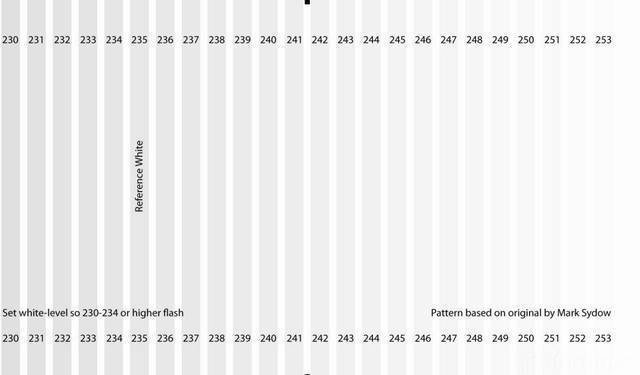
O sea, esa imagen SÍ es correcta, y hay que ajustar el contraste precisamente permitiendo ver todas esas barras parpadeantes de White clipping. ¿Por qué, si en vídeo solo se usa hasta la 235? Porque aunque se masterizan a 235 como máximo de nivel de blanco, las sucesivas conversiones que hacen en toda la cadena desde el creador hasta el consumidor (reproductor, televisor, formato físico), etc, hace que quizá se desplace el nivel de blanco hasta el 240 o el 243. Como no se sabe con certeza, lo mejor es asegurar y configurar nuestro televisor para que vea todas las barras, incluyendo la 253. Tenéis más información técnica en nuestro foro.
Ajustando el nivel de negro
Bueno, este es el paso más crítico de todos, ya que de nuevo tenéis que estar en completa oscuridad. Abriremos el archivo 1-Black Clipping.mp4 y nos pegaremos al televisor con la mirada bien atenta. Bien, deberíais ver perfectamente parpadear todas las barras desde la 17 a la 25 (la 17 de forma muy muy débil) y de la 16 a su izquierda, completamente negras.
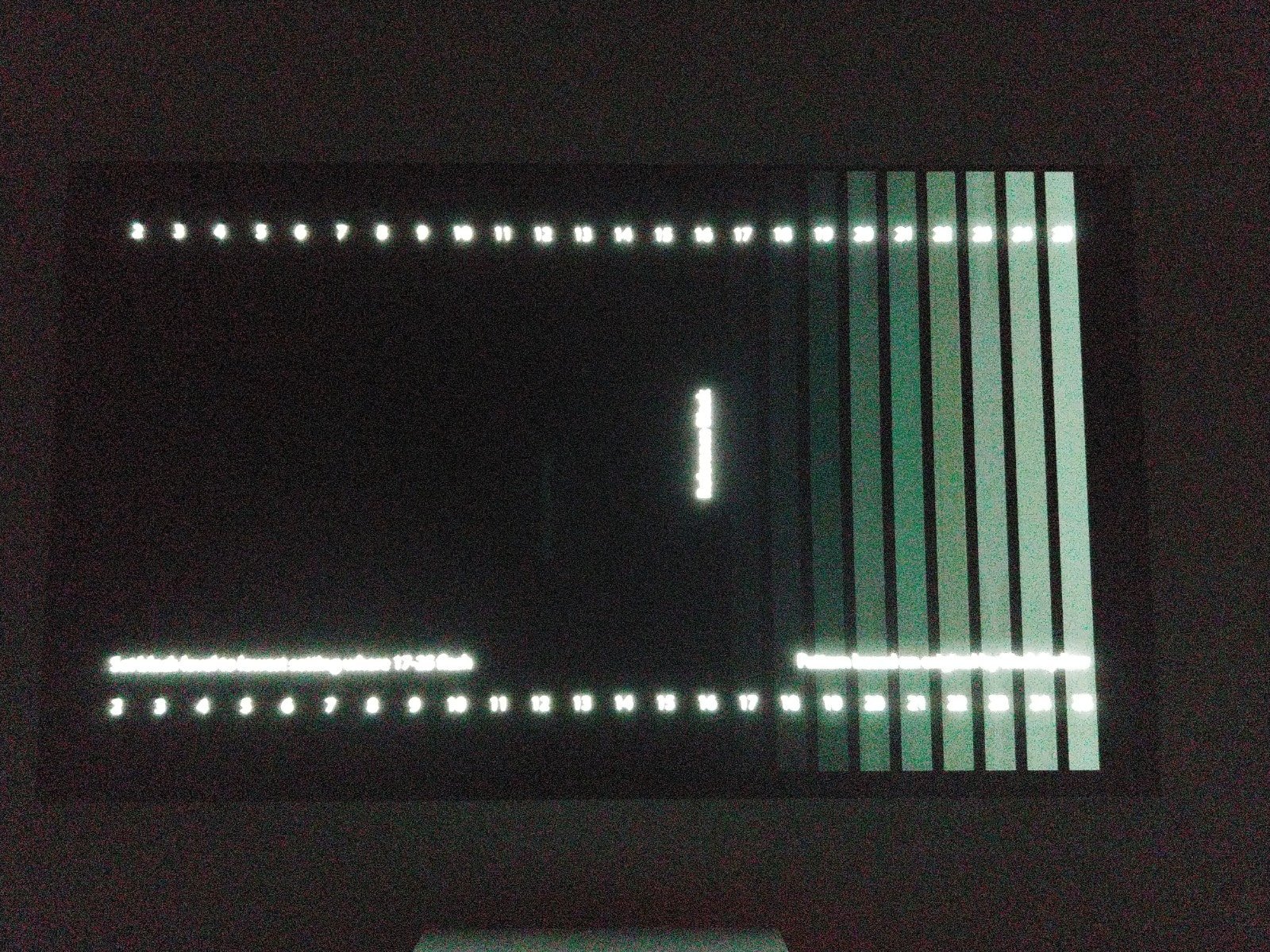
Si vierais que no es así, podéis subir un punto el nivel de brillo (¡solo uno!); si seguís sin verlo no sigáis subiendo el nivel de brillo ya que afectará a toda la imagen lavándola. Es preferible perder 1 nivel de negro que lavar la imagen completamente; llegados a ese caso, la única solución sería contactar con un calibrador profesional y hacer una calibración con sonda y Calman.
Ajustando la nitidez
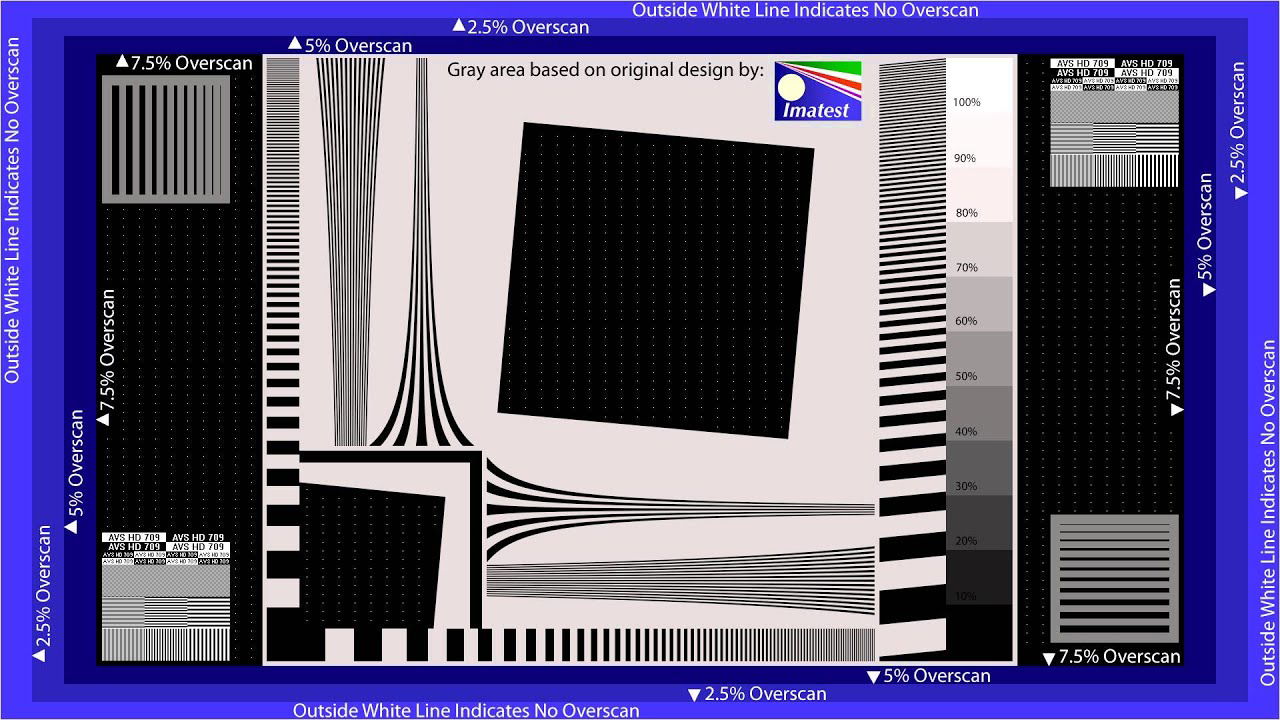
Este ajuste es complicado de entender, ya que engloba varias cosas. La primera de ellas sería el Overscan (o Zoom), es decir deberíamos ver toda la imagen en nuestra TV tal cual, sin recortar por ningún lado. Si veis que os falta algo de imagen, buscad el control del Zoom o Escaneo en vuestro televisor y ajustadlo de forma que se vea toda la imagen sin problema.
Por otro lado, este patrón también nos sirve para ver que no nos hemos pasado de nitidez. ¿Cómo? fijándonos en las barras finitas que componen varias partes de la imagen, esa especie de «carreteras». Deberíamos ser capaz de diferenciar todas las líneas, sin que se superpongan unas a otras ni se desdoblen y/o tengan dientes de sierra. Si fuera así, bajad la nitidez de vuestro televisor.
Configuración para Xbox Series X y PS5

Os vamos a dar una serie de consejos para configurar lo mejor posible el televisor para exprimir al máximo la consola.
- Desactivad el Ahorro de energía, según el modelo de televisor estará en una zona u en otra, por ejemplo en las C1 se encuentra en Soporte -> Cuidado OLED -> Cuidado automático del dispositivo -> Ahorro de energía -> Desactivado.
- Desactivad todo lo que huela a AI o Inteligencia Artificial. En las OLED 2021 está en General -> Servicio AI y desactivaremos todas las opciones que encontremos.
- Renombrad la entrada del HDMI a modo PC o Modo Consola. En las LG se encuentra en el Home (tecla de la casa del mando a distancia) -> Panel del casa -> (pulsaremos en los 3 puntos de arriba a la derecha) -> Editar -> Editar entradas y nos pondremos en el icono (no en el nombre) de la entrada HDMI donde esté conectada la PS5 y le indicaremos que es un PC (IMPORTANTE: es recomendable NO activar el Modo PC si vais a usar la consola como reproductor de pelis (discos o apps), si solo la usáis para jugar entonces SÍ es recomendable activarlo).
- Activad la opción UHD Deep Color, que generalmente está en General -> Dispositivos -> Configuración de HDMI -> HDMI Deep Color -> 4K.






